下面给大家介绍的是solidworks移动实体的方法与步骤,喜欢的朋友可以一起来关注QQsO教程网学习更多的solidworks教程。
1、打开Solidworks软件,点击新建图标,点击零件,点击确定。
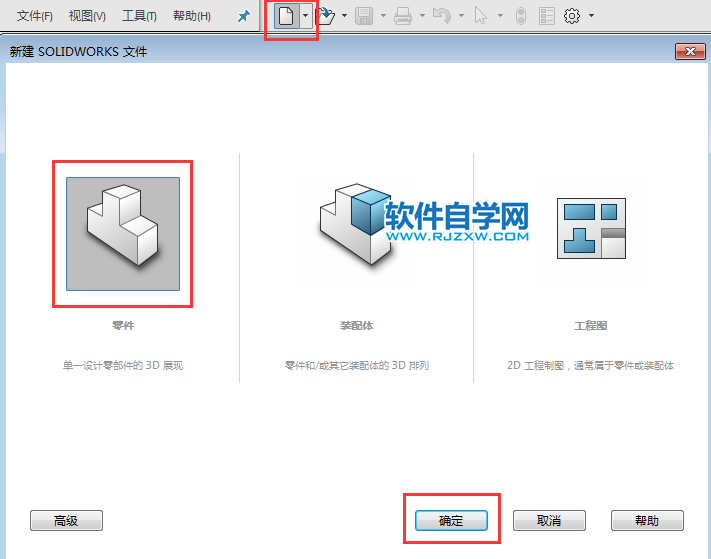
2、点击草图选项,点击草图绘制,选上视基准面,效果如下:
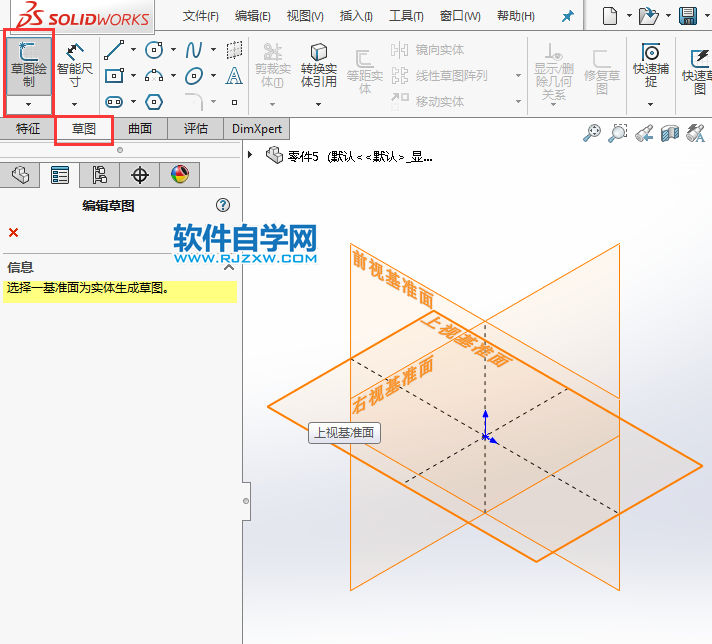
3、然后绘制一个150x80mm的矩形出来,还有一个直径20的小圆出来,效果如下:
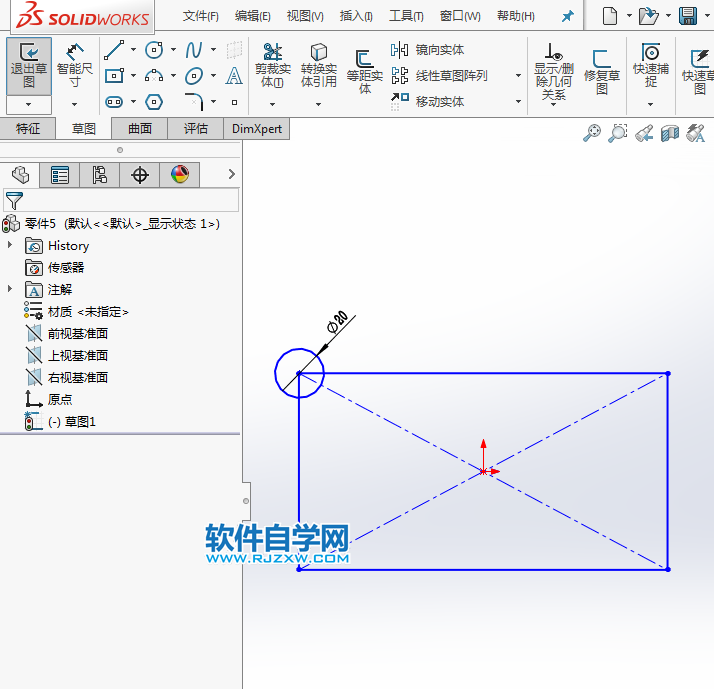
4、然后点击移动实体功能,效果如下:
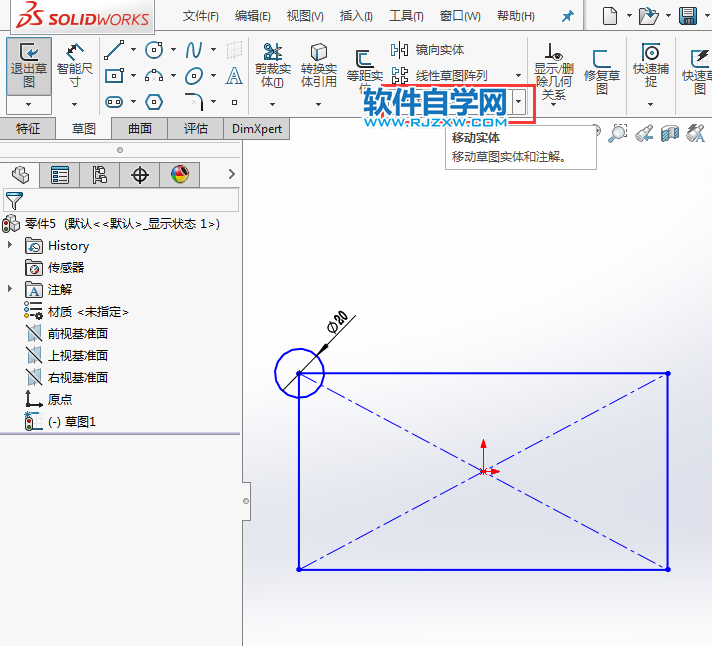
5、选择草图圆形,点击要移动的基准点。
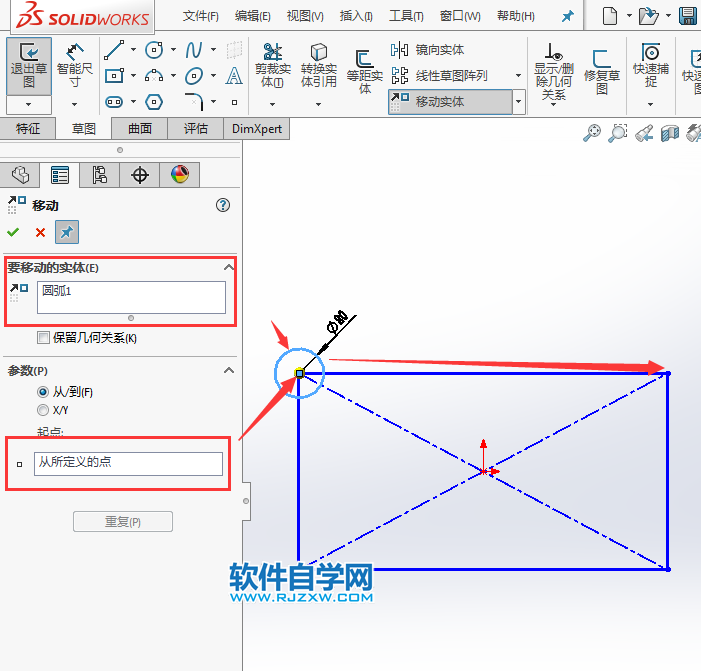
6、然后就可以点击另一个端点。这样圆就移动到另一个端点上了。
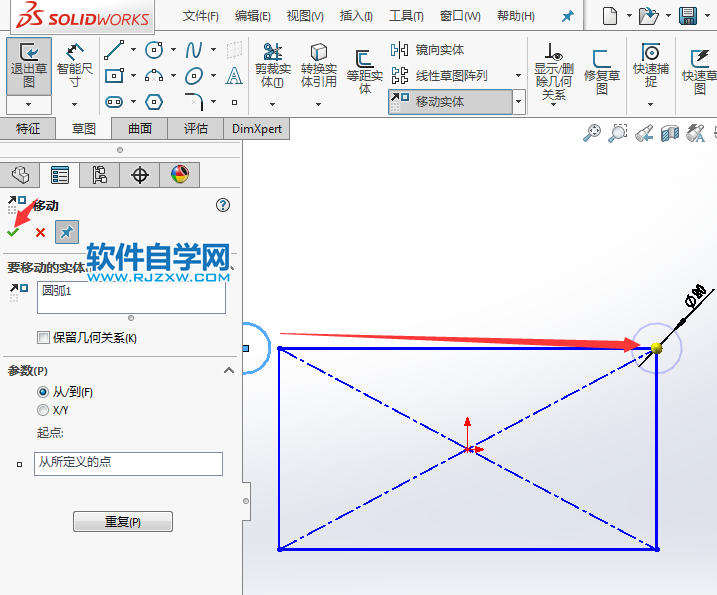
7、如果选XY,那就是可以设置X150,Y为-80。
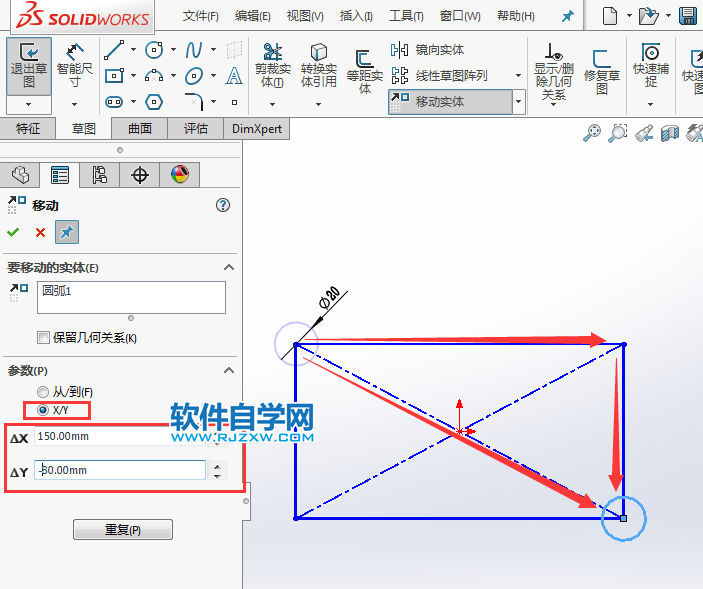
8、这样圆就移到左下角了。效果如下:
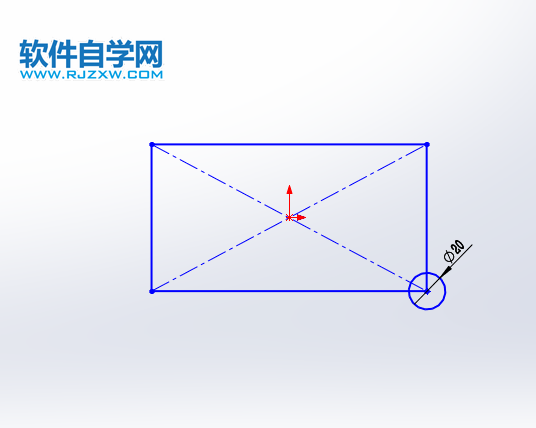
下面给大家介绍的是solidworks移动实体的方法与步骤,喜欢的朋友可以一起来关注QQsO教程网学习更多的solidworks教程。
1、打开Solidworks软件,点击新建图标,点击零件,点击确定。
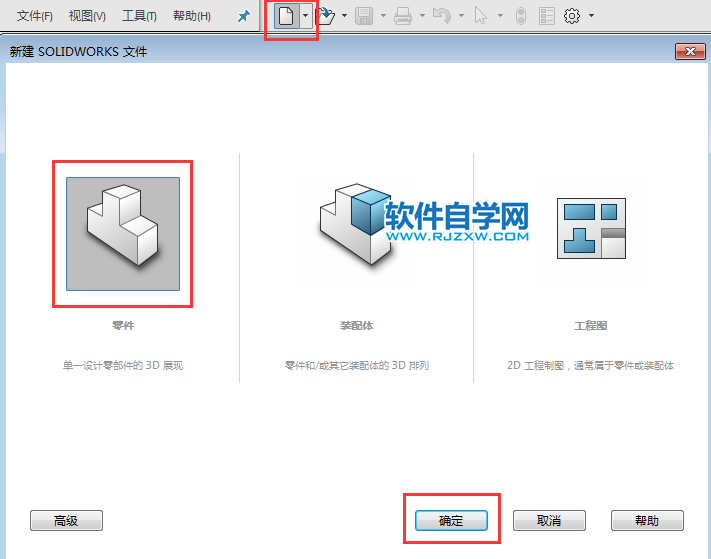
2、点击草图选项,点击草图绘制,选上视基准面,效果如下:
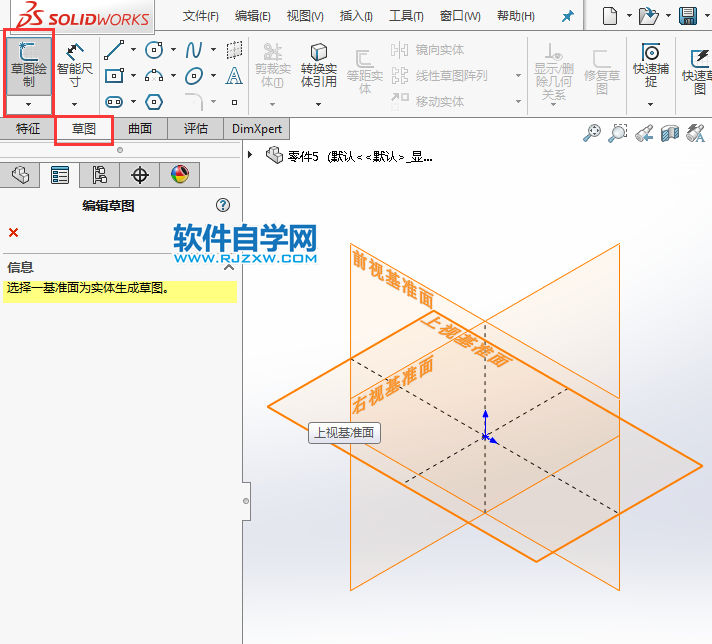
3、然后绘制一个150x80mm的矩形出来,还有一个直径20的小圆出来,效果如下:
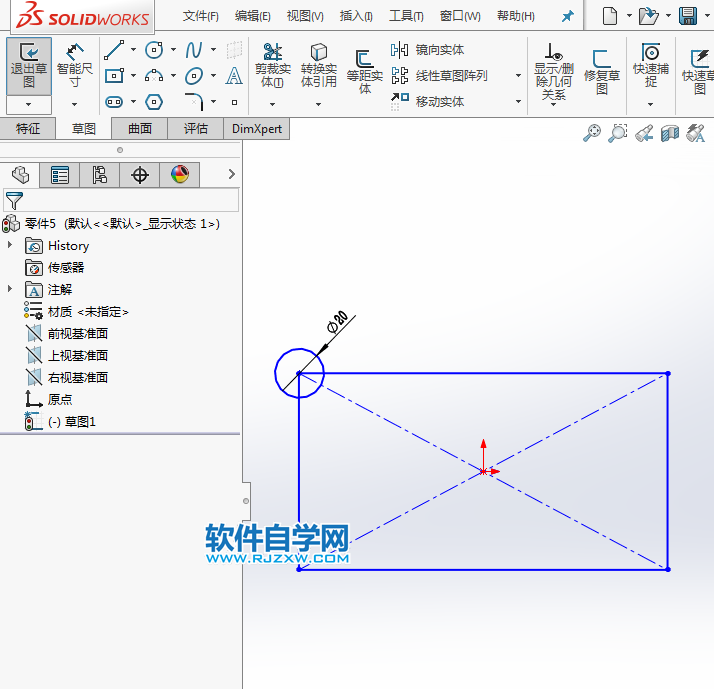
4、然后点击移动实体功能,效果如下:
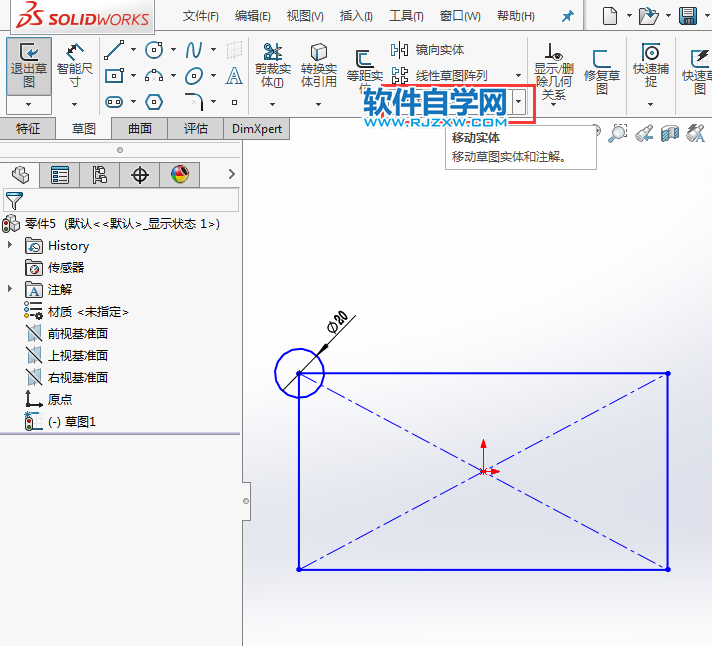
5、选择草图圆形,点击要移动的基准点。
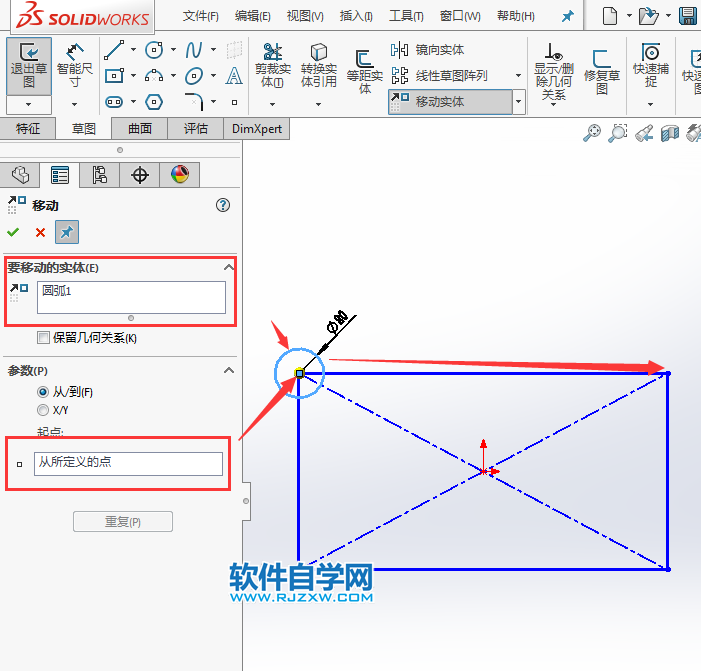
6、然后就可以点击另一个端点。这样圆就移动到另一个端点上了。
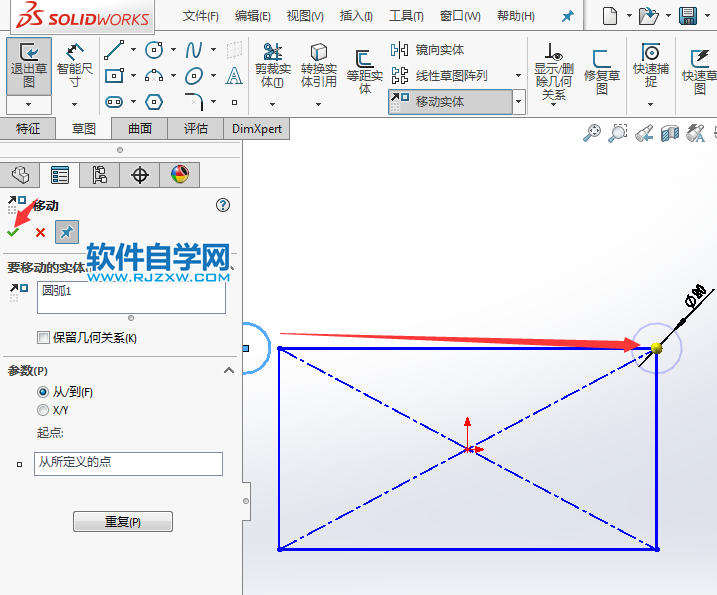
7、如果选XY,那就是可以设置X150,Y为-80。
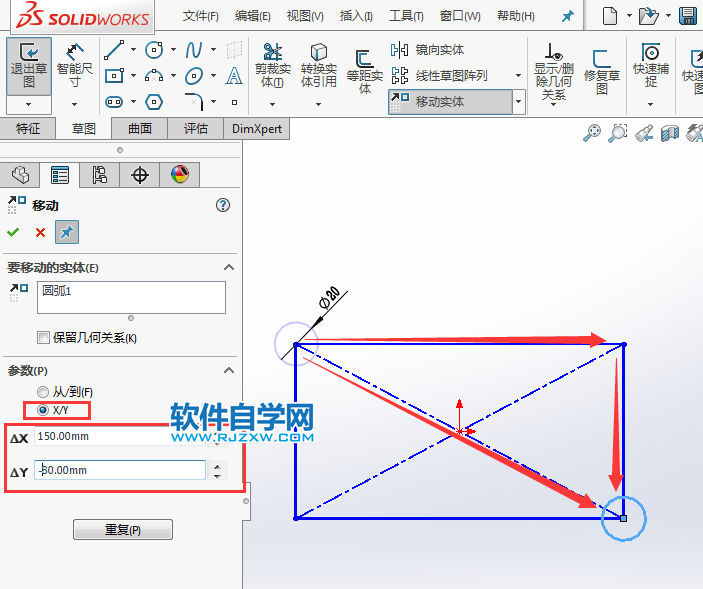
8、这样圆就移到左下角了。效果如下:
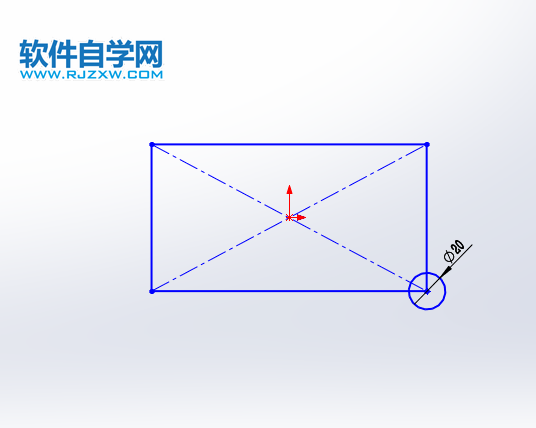
标签: SolidWorks




